Microsoft उत्पादों के लिए सभी फ़िक्सेस, पैच और अद्यतन Windows सर्वर अद्यतन सेवाएँ (WSUS) कंसोल में स्थापना के लिए उपलब्ध नहीं हैं। उदाहरण के लिए, हो सकता है कि आपने अपनी WSUS सेटिंग्स में किसी विशिष्ट उत्पाद, Windows संस्करण, या अद्यतन वर्ग के लिए अद्यतन सिंक्रनाइज़ेशन अक्षम कर दिया हो। साथ ही, WSUS कंसोल में कोई अपडेट नहीं है जो किसी विशिष्ट समस्या को हल करने के लिए डिज़ाइन किया गया है और सभी उपकरणों पर एक बल्क इंस्टॉलेशन का संकेत नहीं देता है। इन मामलों में, आप Microsoft अद्यतन कैटलॉग में उपलब्ध किसी भी अद्यतन को IE या PowerShell के माध्यम से WSUS या SCCM (कॉन्फ़िगरेशन प्रबंधक) में मैन्युअल रूप से जोड़ (आयात) कर सकते हैं।
उदाहरण के लिए, हम WSUS अपडेट की सूची में KB3125574 अपडेट जोड़ना चाहते हैं (सुविधा रोलअप अपडेट जो wuauserv द्वारा उच्च RAM उपयोग की समस्या को ठीक करने की अनुमति देता है)।
सामग्री:
- इंटरनेट एक्सप्लोरर के साथ WSUS में मैन्युअल रूप से अपडेट आयात करना
- WSUS में अपडेट और ड्राइवर आयात करते समय त्रुटियां
- पावरशेल के माध्यम से WSUS में मैन्युअल रूप से अपडेट जोड़ना
इंटरनेट एक्सप्लोरर के साथ WSUS में मैन्युअल रूप से अपडेट आयात करना
- WSUSखोलें कंसोल;
- कंसोल ट्री में, अपडेट . पर राइट-क्लिक करें अनुभाग और अपडेट आयात करें select चुनें;
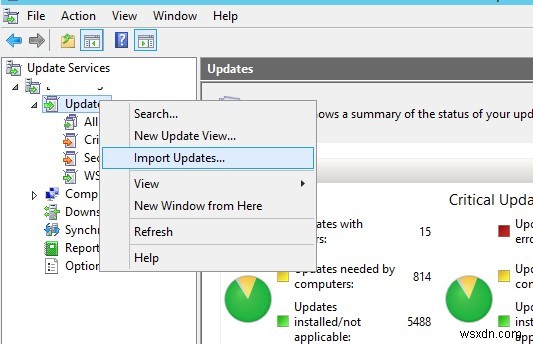
- तब Internet Explorer प्रारंभ हो जाएगा और स्वचालित रूप से Microsoft अद्यतन कैटलॉग पर चला जाएगा वेबपेज (https://catalog.update.microsoft.com/); जब आप पहली बार IE में इस वेबसाइट पर जाते हैं, तो आपको WSUS के लिए एक विशेष ActiveX एक्सटेंशन इंस्टॉल करना होगा। Microsoft अद्यतन कैटलॉग साइट को विश्वसनीय वेबसाइटों की सूची में जोड़ना बेहतर है। आप इस ActiveX घटक को कमांड के साथ पंजीकृत कर सकते हैं:
regsvr32 c:\Windows\SysWOW64\MicrosoftUpdateCatalogWebControl.dll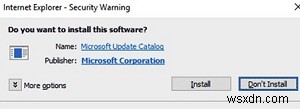
- खोज के साथ अपने लिए आवश्यक KB ढूंढें और जोड़ें . क्लिक करें उन्हें टोकरी में जोड़ने के लिए। एक बार में 20-30 से अधिक अपडेट का चयन न करना बेहतर है;
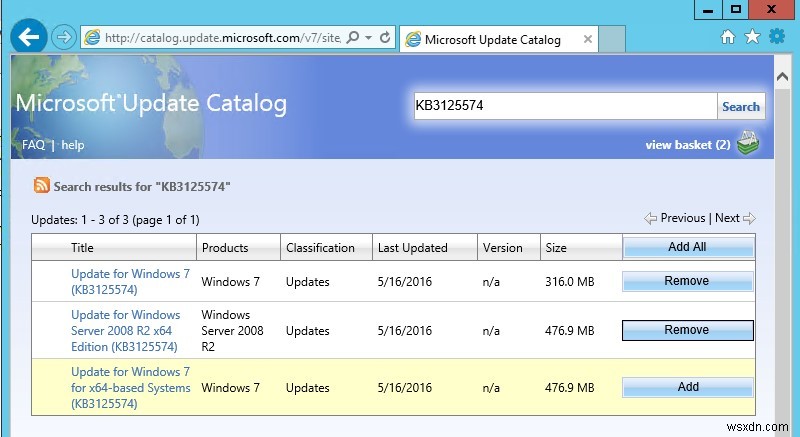
- फिर टोकरी देखें click क्लिक करें इसे खोलने के लिए;
- विकल्प की जांच करें सीधे Windows सर्वर अपडेट सेवाओं में आयात करें (यदि यह विकल्प उपलब्ध नहीं है, तो सुनिश्चित करें कि आपके पास अपने WSUS सर्वर पर व्यवस्थापकीय विशेषाधिकार हैं) और आयात करें क्लिक करें;
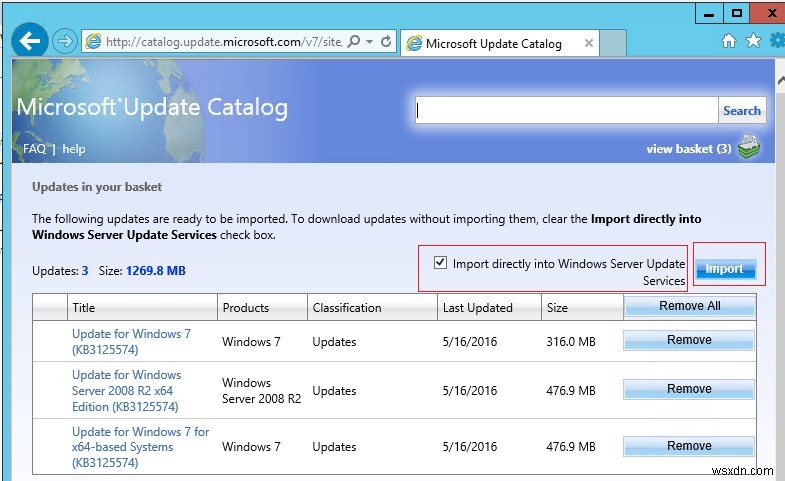
- अपडेट डाउनलोड होने तक प्रतीक्षा करें (यदि डाउनलोड बाधित है, तो पुन:प्रयास करें);
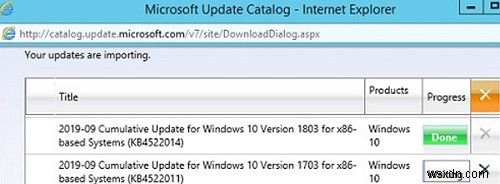
- फिर डाउनलोड किए गए पैच को सभी अपडेट . में ढूंढें WSUS कंसोल का अनुभाग। आवश्यक कंप्यूटर समूहों पर अद्यतनों की स्थापना को स्वीकृति दें (कंप्यूटर को WSUS समूहों को लक्षित करने का सबसे आसान तरीका GPO के माध्यम से है)।
इस प्रकार, Microsoft कैटलॉग से कोई भी अपडेट WSUS सर्वर पर आयात किया जा सकता है, जिसमें ड्राइवर, सर्विस पैक, फीचर पैक आदि शामिल हैं।
WSUS में अपडेट और ड्राइवर आयात करते समय त्रुटियां
विंडोज सर्वर 2019/2016 पर चल रहे WSUS में अपडेट आयात करते समय आपको एक त्रुटि प्राप्त हो सकती है:
This update cannot be imported into Windows Server Update Services. Cause: it is not compatible with your version of WSUS.
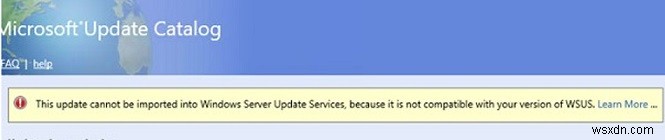
यदि ऐसी कोई त्रुटि दिखाई देती है, तो आपको अपडेट आयात करें क्लिक करने के बाद उत्पन्न होने वाले URL को मैन्युअल रूप से बदलने की आवश्यकता है बटन। URL में बदलें https://catalog.update.microsoft.com/…Protocol=1.20 करने के लिए Protocol=1.80 ।
आपको कुछ इस तरह का लिंक मिलना चाहिए:
https://catalog.update.microsoft.com/v7/site/Home.aspx?SKU=WSUS&Version=10.0.14393.2248&ServerName=yourwsushost&PortNumber=8530&Ssl=False&Protocol=1.80
यदि आपको एक विफल . प्राप्त होता है स्थिति (Error Number: 80131509 ) WSUS में अपडेट आयात करते समय, WSUS सर्वर पर .Net Framework संस्करण 4.0 के लिए TLS 1.2 मजबूत एन्क्रिप्शन समर्थन सक्षम करें। ऐसा करने के लिए, SchUseStrongCrypto . सेट करें 1 . के लिए पैरामीटर रजिस्ट्री में। एलिवेटेड cmd में निम्न कमांड चलाएँ:
reg add HKEY_LOCAL_MACHINE\SOFTWARE\Microsoft.NETFramework\v4.0.30319 /V SchUseStrongCrypto /T REG_DWORD /D 1
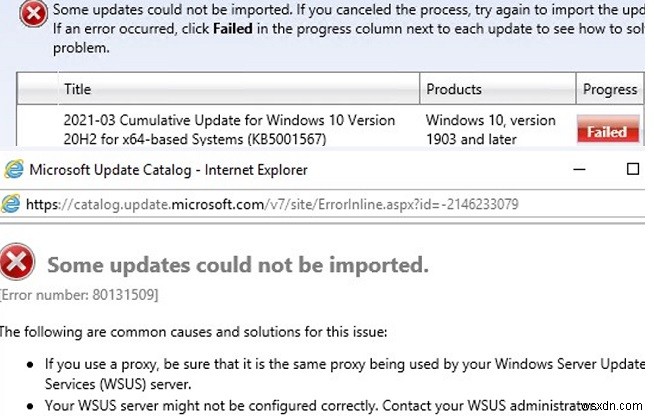
पावरशेल के माध्यम से WSUS में मैन्युअल रूप से अपडेट जोड़ना
आप PowerShell का उपयोग करके WSUS सर्वर में नए अपडेट जोड़ सकते हैं। ऐसा करने के लिए, आपको Microsoft अद्यतन कैटलॉग वेबसाइट से अद्यतन फ़ाइल डाउनलोड करनी होगी और उसका GUID प्राप्त करना होगा।
WSUS कंसोल में आपको जो KB चाहिए वह ढूंढें और उसके नाम पर क्लिक करें। अपडेट के विवरण वाला एक वेब पेज खुलेगा। अपडेटिडको कॉपी करें पता बार से मूल्य, MSU अद्यतन फ़ाइल को अपनी स्थानीय डिस्क पर डाउनलोड करें।

PowerShell कंसोल से WSUS सर्वर से कनेक्ट करें:
$WsusSrv = Get-WsusServer (यदि आप सीधे WSUS सर्वर पर PowerShell कंसोल चलाते हैं)$WsusSrv = Get-WsusServer -Name mun-wsus1 -PortNumber 8531 –UseSsl (यदि आप WSUS सर्वर से दूरस्थ रूप से जुड़ते हैं)
अब आप डाउनलोड किए गए अपडेट को WSUS कंसोल में जोड़ सकते हैं। निम्नलिखित आयात कमांड का उपयोग किया जाता है:
$WsusSrv.ImportUpdateFromCatalogSite('UpdateGUID', 'Update.msu')
उदाहरण के लिए:
$WsusSrv.ImportUpdateFromCatalogSite('a5e40bf9-f1dc-4e6d-93e7-b62c6bf1ce3e', 'C:\Downloads\Updates\kb5005260.msu')
आप जांच सकते हैं कि अपडेट सफलतापूर्वक आयात किया गया था और इसके बारे में जानकारी प्रदर्शित करें:
$WsusSrv.SearchUpdates('kb5005260') | fl *
PowerShell के माध्यम से WSUS अद्यतन आयात करते समय, एक त्रुटि दिखाई दे सकती है:
Exception calling “ImportUpdateFromCatalogSite” with “2” argument(s): “The underlying connection was closed: An unexpected error occurred on a send.” + CategoryInfo : NotSpecified: (:) [], MethodInvocationException + FullyQualifiedErrorId : WebException
ऐसा इसलिए भी है क्योंकि PowerShell TLS 1.0 प्रोटोकॉल पर एक कनेक्शन स्थापित करने का प्रयास कर रहा है, जिसे WSUS सर्वर द्वारा ब्लॉक किया जा रहा है। समस्या को हल करने के लिए, WSUS सर्वर पर SchUseStrongCrypto पैरामीटर जोड़ें (और इसे पुनरारंभ करें):
reg add HKEY_LOCAL_MACHINE\SOFTWARE\Microsoft.NETFramework\v4.0.30319 /V SchUseStrongCrypto /T REG_DWORD /D 1
उसके बाद, अद्यतन को PowerShell से WSUS सर्वर में आयात करना सही ढंग से कार्य करेगा।
